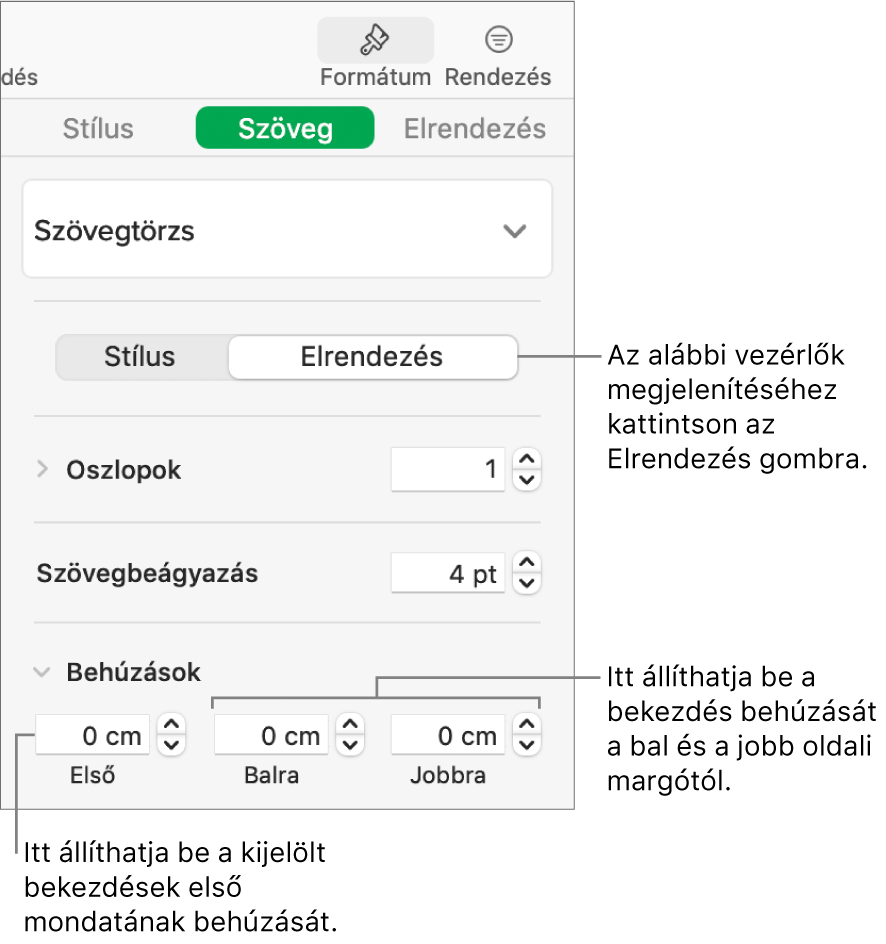A Numbers felhasználói útmutatója Mac géphez
- Üdvözöljük
-
- A Numbers bemutatása
- Képek, diagramok és más objektumok bemutatása
- Táblázat létrehozása
- Táblázatok megnyitása vagy bezárása
- Sablonok testreszabása
- Munkalapok használata
- Módosítások visszavonása vagy ismétlése
- A táblázat mentése
- Táblázat megkeresése
- Táblázat törlése
- Táblázat nyomtatása
- Munkalap hátterének módosítása
- Touch Bar a Numbers alkalmazáshoz
- Táblázat létrehozása a VoiceOver használatával
-
- Szöveg kijelölése és a beszúrási pont elhelyezése
- Billentyűparancs használata stílus alkalmazásához
- Listák formázása
- Egyenletek hozzáadása és szerkesztése
- Kiemelési effektus hozzáadása szöveghez
- Weboldalra, e-mailre vagy lapra mutató link beszúrása a Mac gép Numbers alkalmazásában
- Szabályok (sorok) hozzáadása a szöveg elválasztásához
-
- Az iCloud használata a Numbersszel
- Excel- vagy szövegfájlt importálása
- Exportálás Excel vagy más fájlformátumba
- A táblázatok fájlméretének csökkentése
- Nagy táblázat mentése csomagfájlba
- Táblázat korábbi verziójának visszaállítása
- Táblázat áthelyezése
- Táblázat zárolása
- Jelszó beállítása egy táblázathoz
- Egyéni sablonok létrehozása és kezelése
- Copyright

Szöveg igazítása a Mac gép Numbers alkalmazásában
A szöveget igazíthatja úgy a táblázatcellákban, szövegmezőkben vagy alakzatokban, hogy balra vagy jobbra, középre, illetve balra és jobbra egyaránt (sorkizártan) igazodjon.
Szöveg igazítása és sorkizárás alkalmazása
Jelölje ki a szöveg egy tetszőleges részét, vagy kattintson a szöveget tartalmazó szövegmezőre vagy alakzatra. Táblázat esetén kattintson egy táblázatcellára, vagy jelöljön ki egy sort vagy egy oszlopot.
A Formátum
 oldalsávon kattintson a Szöveg lapra.
oldalsávon kattintson a Szöveg lapra.Kattintson az oldalsáv teteje közelében lévő Stílus gombra, majd kattintson a kívánt szövegigazítási gombra.
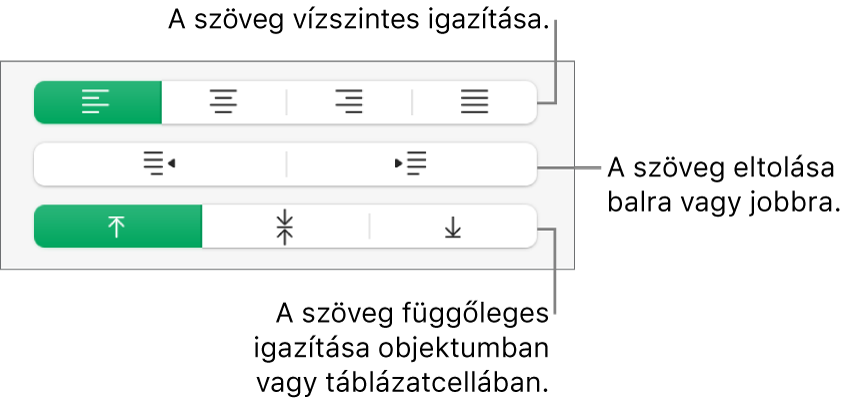
Szövegmargók beállítása
A szövegmezőben, alakzatban vagy táblázatcellában elhelyezkedő szöveg esetében meghatározott térköz van a szöveg és az azt magában foglaló objektum között. Ezt a térközt átállíthatja, ha eltérő margót ad meg. Egy bekezdés szövegének első sorát behúzva egy függő behúzást hozhat létre, amely segíti az olvasókat a szöveg áttekintésében.
Jelölje ki a szöveget, amelynek a margóit módosítani szeretné.
Végezze el az alábbi műveletek valamelyikét:
A vonalzón húzza a margójelölőt (a kék színű háromszöget) és az első sor behúzásának jelölőjét (a kék színű négyszöget) a kívánt helyre. Ha nem látja a vonalzókat, kattintson a
 gombra az eszközsoron, majd válassza a Vonalzók megjelenítése lehetőséget.
gombra az eszközsoron, majd válassza a Vonalzók megjelenítése lehetőséget.Kattintson a Stílus gombra az oldalsáv tetejének közelében, majd kattintson az Elrendezés szakasz egyik alapértelmezett behúzásgombjára a teljes bekezdés behúzásának növeléséhez vagy csökkentéséhez.
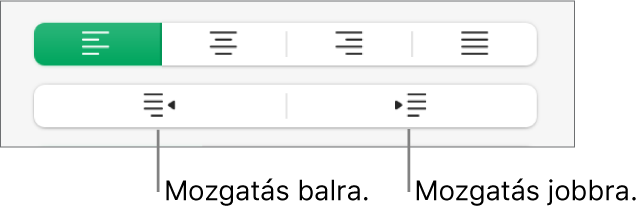
Kattintson a Szöveg lapra az oldalsáv tetején, kattintson az Elrendezés gombra a bekezdésstílus alatt, majd kattintson a Behúzások mellett lévő tartalomnyílra.